
arduinoscratch青少年編程軟件
v3.27.0 官方版- 軟件大小:161.04 MB
- 軟件語言:簡體中文
- 更新時間:2022-04-16
- 軟件類型:國產軟件 / 編程工具
- 運行環境:WinAll
- 軟件授權:免費軟件
- 官方主頁:https://www.scratch-cn.cn/
- 軟件等級 :
- 介紹說明
- 下載地址
- 精品推薦
- 相關軟件
- 網友評論
arduinoscratch青少年編程軟件是可以幫助青少年提升編程興趣的軟件,可以輕松的學習編程和代碼的編寫,青少年寫出來的代碼可以幫助用戶制作出比較有趣的游戲~感興趣的朋友快來本站體驗吧!
arduinoscratch電腦版介紹
ArduinoScratch官方版是十分受歡迎的圖形化編程軟件,ArduinoScratch官方版界面美觀大方,功能強勁實用,可以通過有趣的圖形來替代編碼,有助于青少年提升對編程興趣,使用起來簡單便捷。
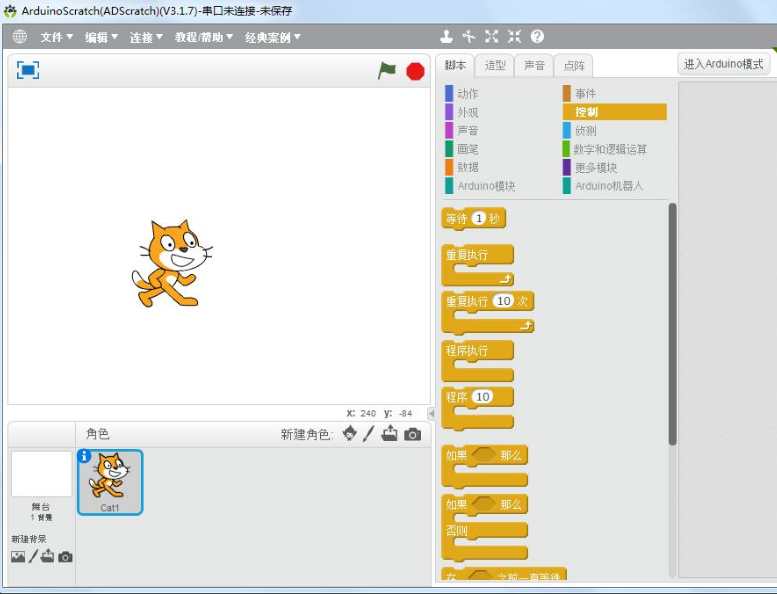
arduinoscratch軟件功能
-控制機器人
控制機器人,或者讓機器人學會自己思考和完成任務。
-制作游戲
ArduinoScratch官方版可以制作自己的游戲,然后用傳感器、實物甚至身體來控制游戲。
-藝術創作
運用自己的想象力,利用傳感器和其他硬件手段完成藝術創作。
-基于Scratch
基于由MIT Media Lab開創,已被諸多學校采用的Scratch開發。構成程序的命令和參數通過積木形狀模塊來實現,用鼠標拖動模塊即可完成編程,操作簡易。
-控制機器人與Arduino
增加Arduino模塊,實現了使用Scratch圖形化編程模式完成Arduino機器人的程序編寫,讓“小想法”實現為“大創意”。
-增加中文字體
除了已有的英文字體外,我們還增加了中文字體,并增加了更改字體大小的功能。
使用方法
-進入ArduinoScratch主界面
-與測控板連接交互
ArduinoScratch 除了能制作 Scratch 動畫類作品外,還能與物理世界進行交互及控制機器人。
當需要與物理世界進行交互時,需要進行以下幾個步驟:
1、如果你是第一次使用 ArduinoScratch,需要在“連接”菜單下選擇驅動安裝。這個操作會安裝讓電腦與機器人溝通的必要軟件。
2、將測控板用 USB 數據線與電腦的 USB 接品進行連接,然后點擊 ArduinoScratch 中的“連接”菜單,會出現以“COM”開頭的項目,選擇新增加的 COM 串口。
重要提示:如果“連接”菜單下有多個“COM”開頭的項目,可以先拔開測控板與電腦連接的 USB 數據線,再查看“連接”菜單,紀錄下斷開連接時的 COM 項目,然后再將測控板與電腦連接,再一次查看“連接”菜單,查看新增加的 COM 項目,該項目即為測控板相關聯的 COM 串口。先擇它就對了。
3、選擇正確的 COM 串口后,從“連接”菜單中選擇“上傳固件”項目,直至提示上傳成功。這樣,你手上的測控板就能跟電腦進行交互溝通了。
-把程序下載到 Arduino 主控器
當需要下載 Arduino 程序來控制機器人時,同樣需要先讓測控板與電腦進行連接,并選擇相應的COM 串口。
在編寫 Arduino 程序時,我們需要在腳本菜單下的“Arduino 模塊”語句塊中拖拽出“Arduino程序”模塊Arduino機器人編程軟件(ArduinoScratch)。
如需要點亮測控板上的 LED 燈,可以編寫如下圖所示的程序。最后上傳 Arduino 程序。
-上傳 Arduino 程序的方法有以下幾種:
1、將鼠標放在“Arduino 程序”模塊上方并右擊,選擇“上傳 Arduino 程序”,直至上傳成功;
2、選擇“連接”菜單下的“上傳 Arduino 程序”,直至上傳成功;
3、點擊腳步區上方或“編輯”菜單下的“進入 Arduino 模式”,
進入 Arduino 代碼模式窗口,如下圖所示,選擇代碼窗口上方的“上傳 Arduino 程序 ”,直至上傳成功;
-Scratch 模式與 Arduino 模式
Scratch 模式:
在 Scratch 模式下,測控板和 Arduino 主板必須連接電腦使用,并且需要先進行“上傳固件”,你可以用 Scratch 語句模塊來制作圖形和游戲,使用綠旗的方式來啟動程序,讓 Scratch 能與物理世界進行交互溝通。
Arduino 模式:
在 Arduino 模式下,程序會被上傳到機器人的大腦——測控板或 Arduino 主板上,此時機器人被所下載的程序所控制著。但是,你不能用 Scratch 的圖開指令,因為固件程序已被覆蓋,測控板或Arduino 主板已經不再連接電腦了,無法進行交互溝通。
切換模式:
你可以通過點擊腳步區上方或“編輯”菜單下的“進入 Arduino 模式”或“返回 Scratch 模式”來自由切換相應的模式狀態。
重要提示:并不是所有的語句模塊都能在 Arduino 模式下使用,比如 Scratch 角色會用到的:動作、事件、外觀、聲音、偵測、畫筆、鏈表與及控制模塊中的克隆等。
下載地址
- Pc版
arduinoscratch青少年編程軟件 v3.27.0 官方版
本類排名
本類推薦
裝機必備
換一批- 聊天
- qq電腦版
- 微信電腦版
- yy語音
- skype
- 視頻
- 騰訊視頻
- 愛奇藝
- 優酷視頻
- 芒果tv
- 剪輯
- 愛剪輯
- 剪映
- 會聲會影
- adobe premiere
- 音樂
- qq音樂
- 網易云音樂
- 酷狗音樂
- 酷我音樂
- 瀏覽器
- 360瀏覽器
- 谷歌瀏覽器
- 火狐瀏覽器
- ie瀏覽器
- 辦公
- 釘釘
- 企業微信
- wps
- office
- 輸入法
- 搜狗輸入法
- qq輸入法
- 五筆輸入法
- 訊飛輸入法
- 壓縮
- 360壓縮
- winrar
- winzip
- 7z解壓軟件
- 翻譯
- 谷歌翻譯
- 百度翻譯
- 金山翻譯
- 英譯漢軟件
- 殺毒
- 360殺毒
- 360安全衛士
- 火絨軟件
- 騰訊電腦管家
- p圖
- 美圖秀秀
- photoshop
- 光影魔術手
- lightroom
- 編程
- python
- c語言軟件
- java開發工具
- vc6.0
- 網盤
- 百度網盤
- 阿里云盤
- 115網盤
- 天翼云盤
- 下載
- 迅雷
- qq旋風
- 電驢
- utorrent
- 證券
- 華泰證券
- 廣發證券
- 方正證券
- 西南證券
- 郵箱
- qq郵箱
- outlook
- 阿里郵箱
- icloud
- 驅動
- 驅動精靈
- 驅動人生
- 網卡驅動
- 打印機驅動
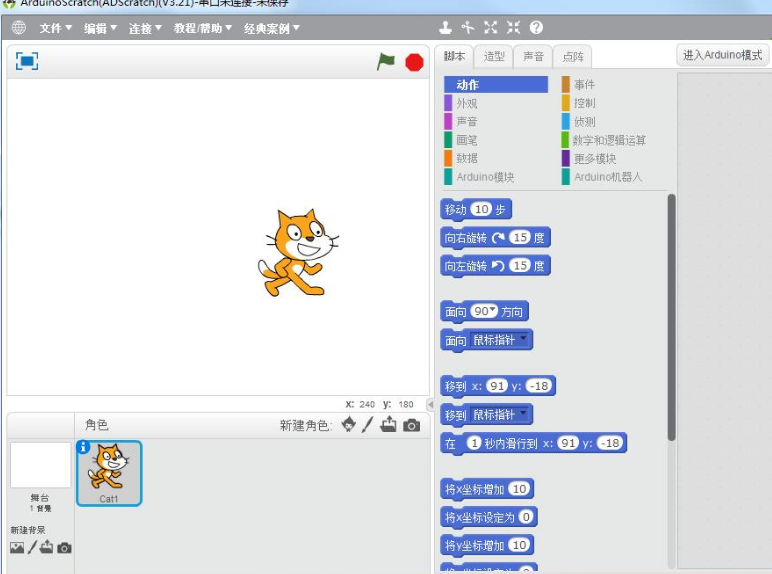













































網友評論